怎么切桌面的快捷键 WIN 10 桌面切换快捷键设置
更新时间:2023-11-15 14:00:35作者:xtyang
怎么切桌面的快捷键,在使用Windows 10操作系统的过程中,桌面的切换是我们经常需要进行的操作之一,为了提高操作效率,我们可以通过设置快捷键来实现桌面的快速切换。在WIN 10系统中,有多种方法可以设置桌面切换的快捷键,使我们能够更加方便地在不同的桌面之间进行切换。下面将介绍一些常用的快捷键设置方法,帮助大家更好地利用桌面切换功能,提升工作效率。
具体步骤:
1.点击任务栏-任务视图按钮,(或者是同时按下WIN +Tab键),打开多桌面选项。
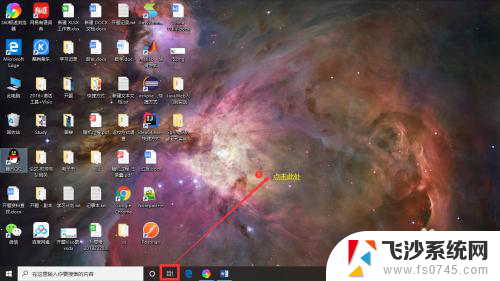
2.点击新建桌面,即可添加新桌面。
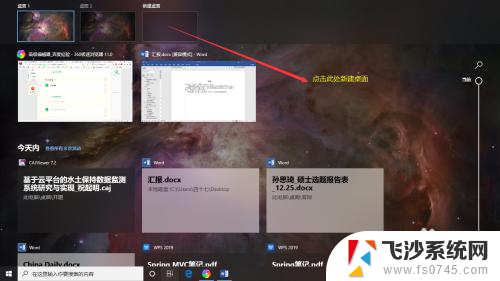
3.有两种方法可以在多个桌面间进行切换
4.1. 点击任务栏-任务视图按钮,(或者是同时按下WIN +Tab键)打开多桌面选项。点击你要进入的那个桌面。
5.2. 同时按下Ctrl+WIN+→(切换到下一个桌面),或者Ctrl+WIN+⬅(切换到上一个桌面)
以上就是如何快速切换桌面的全部内容,如果遇到这种情况,你可以按照以上步骤解决,非常简单快速,一步到位。
怎么切桌面的快捷键 WIN 10 桌面切换快捷键设置相关教程
-
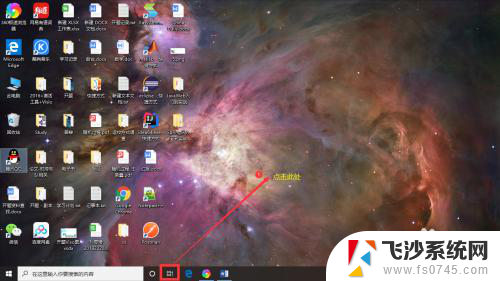 windows快捷键切换桌面 WIN 10如何利用快捷键快速切换桌面
windows快捷键切换桌面 WIN 10如何利用快捷键快速切换桌面2024-04-23
-
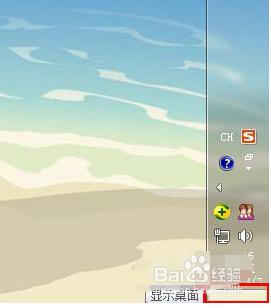 电脑返回到桌面快捷键 桌面快速切换的快捷键
电脑返回到桌面快捷键 桌面快速切换的快捷键2024-02-24
-
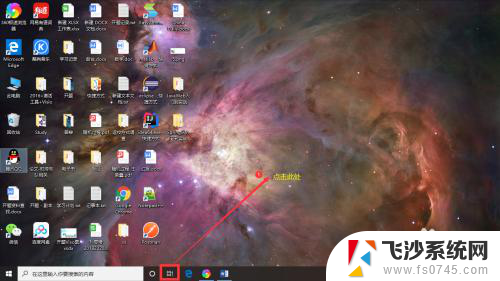 windows怎么切桌面 如何通过快捷键在 WIN 10 上实现桌面切换
windows怎么切桌面 如何通过快捷键在 WIN 10 上实现桌面切换2023-11-11
-
 键盘怎么切换页面快捷键 电脑页面快速切换方法
键盘怎么切换页面快捷键 电脑页面快速切换方法2024-04-16
- 如何切换桌面1和桌面2 电脑如何使用快捷键切换到第二个桌面
- 退到桌面的快捷键 如何快速回到电脑桌面的快捷键
- 切换到桌面快捷键ctrl加什么 Excel如何设置定位可见单元格快捷键
- 电脑两个页面切换快捷键 电脑页面快速切换技巧
- 电脑快捷键返回桌面 Windows系统快速回到桌面的快捷键
- 电脑上怎么切换页面 电脑页面切换快捷键
- 电脑如何硬盘分区合并 电脑硬盘分区合并注意事项
- 连接网络但是无法上网咋回事 电脑显示网络连接成功但无法上网
- 苹果笔记本装windows后如何切换 苹果笔记本装了双系统怎么切换到Windows
- 电脑输入法找不到 电脑输入法图标不见了如何处理
- 怎么卸载不用的软件 电脑上多余软件的删除方法
- 微信语音没声音麦克风也打开了 微信语音播放没有声音怎么办
电脑教程推荐
- 1 如何屏蔽edge浏览器 Windows 10 如何禁用Microsoft Edge
- 2 如何调整微信声音大小 怎样调节微信提示音大小
- 3 怎样让笔记本风扇声音变小 如何减少笔记本风扇的噪音
- 4 word中的箭头符号怎么打 在Word中怎么输入箭头图标
- 5 笔记本电脑调节亮度不起作用了怎么回事? 笔记本电脑键盘亮度调节键失灵
- 6 笔记本关掉触摸板快捷键 笔记本触摸板关闭方法
- 7 word文档选项打勾方框怎么添加 Word中怎样插入一个可勾选的方框
- 8 宽带已经连接上但是无法上网 电脑显示网络连接成功但无法上网怎么解决
- 9 iphone怎么用数据线传输文件到电脑 iPhone 数据线 如何传输文件
- 10 电脑蓝屏0*000000f4 电脑蓝屏代码0X000000f4解决方法